win7电脑qq打开就蓝屏修复方法 电脑win7登录qq就蓝屏重启怎么办
腾讯qq作为用户日常使用的通讯工具之一,大部分用户也都有属于自己的私人qq号码,然而每次在启动win7硬盘版电脑之后,进行qq账户登录时却总是会出现蓝屏重启的现象,对此win7电脑qq打开就蓝屏修复方法呢?今天小编就来告诉大家电脑win7登录qq就蓝屏重启怎么办。
具体方法:
1、如果你登陆了QQ,发现电脑蓝屏,但是登陆其它软件没发现蓝屏,那么只有两种原因,第一种是你QQ软件中毒了,那么如何解毒呢,我们先将你的QQ卸载。找到控制面板,找到程序。
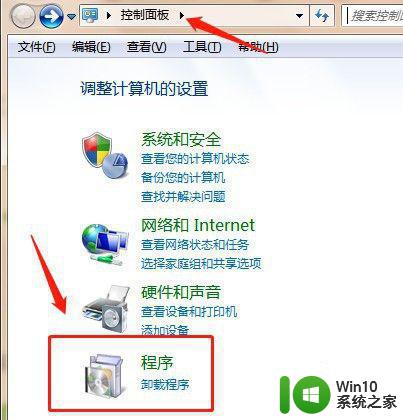
2、点击程序,点击程序和功能选项,进入软件卸载界面,找到QQ,点击卸载即可。
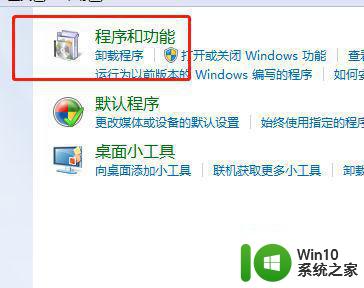
3、然后我们接下来要做的是给电脑杀毒,用360、金山毒霸都可以,本人电脑自带是金山毒霸,就默认选这个。打开首页,找到百宝箱。
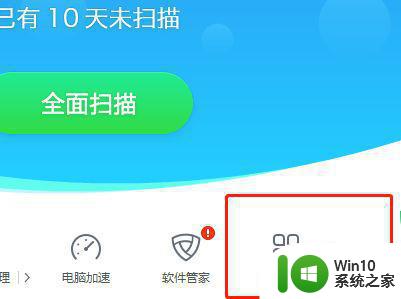
4、找到电脑安全,点击顽固木马专杀,点击即可。
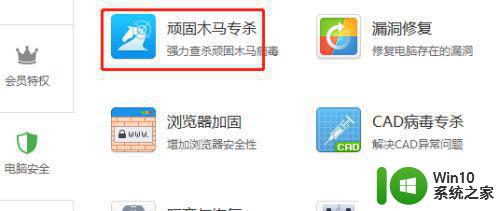
5、进入下载界面,3秒钟后,下载完毕,再次点击顽固木马专杀,会自动全盘查找病毒,这种杀毒是最有效的,避免漏掉。
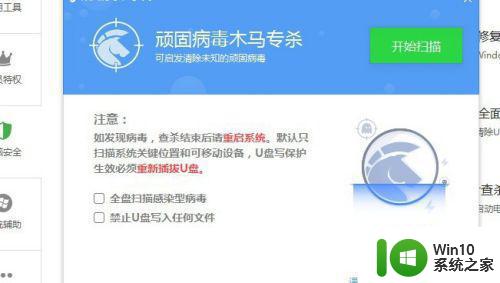
6、杀毒完毕后记得重新启动电脑,在重新安装下QQ软件。如果你发现再次重新安装QQ软件,还是出现电脑蓝屏,那么问题就是软件和软件之间产生了冲突。想想你最近是不是安装了什么软件,在金山毒霸软件管理中卸载掉最近使用的软件即可。
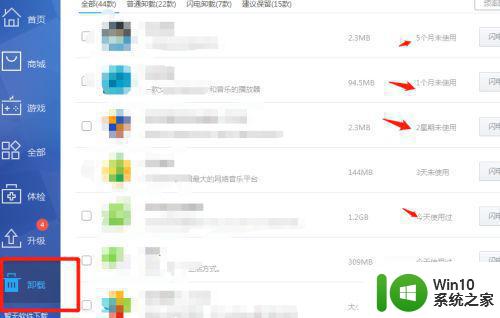
7、当你卸载完了后,一般来说,再次启动QQ就不会出现蓝屏了。希望这次经验可以帮到你,总的来说登陆QQ电脑出现蓝屏就俩个原因。一个是QQ中毒了,另外一个是软件和软件之间产生了冲突。
上述就是有关电脑win7登录qq就蓝屏重启怎么办了,有遇到相同问题的用户可参考本文中介绍的步骤来进行修复,希望能够对大家有所帮助。
win7电脑qq打开就蓝屏修复方法 电脑win7登录qq就蓝屏重启怎么办相关教程
- win7一登qq就蓝屏的处理办法 w7 登录qq蓝屏如何修复
- Win7电脑插入U盘就蓝屏的解决方法 Win7电脑插入U盘蓝屏怎么办
- 电脑开机就蓝屏0x00000007bwin7如何解决 电脑开机蓝屏0x00000007bwin7怎么办
- win7一连接wifi就蓝屏如何修复 win7连接wifi蓝屏怎么办
- 电脑win7蓝屏0007b解决方法 win7电脑蓝屏0007b怎么修复
- win7电脑开机蓝屏0x0000007b修复方法 win7蓝屏0x0000007b怎么解决
- 电脑装win7系统就蓝屏代码0×00000116解决方法 电脑装win7系统蓝屏代码0×00000116怎么办
- win7电脑蓝屏出现0x0000007e怎么解决 win7电脑蓝屏0x0000007e错误怎么修复
- win7开机一会就卡死了如何解决 win7开机一会就蓝屏怎么办
- win7登录qq提示QQ登陆超时,请检查您的网络或者本机防火墙如何修复 电脑QQ登录超时网络检查
- win7电脑重启后打印机就脱机解决方法 win7电脑一重启打印机就脱机怎么办
- win7电脑蓝屏winloadefi丢失开不了机修复方法 win7电脑蓝屏winload.efi丢失怎么办
- window7电脑开机stop:c000021a{fata systemerror}蓝屏修复方法 Windows7电脑开机蓝屏stop c000021a错误修复方法
- win7访问共享文件夹记不住凭据如何解决 Windows 7 记住网络共享文件夹凭据设置方法
- win7重启提示Press Ctrl+Alt+Del to restart怎么办 Win7重启提示按下Ctrl Alt Del无法进入系统怎么办
- 笔记本win7无线适配器或访问点有问题解决方法 笔记本win7无线适配器无法连接网络解决方法
win7系统教程推荐
- 1 win7访问共享文件夹记不住凭据如何解决 Windows 7 记住网络共享文件夹凭据设置方法
- 2 笔记本win7无线适配器或访问点有问题解决方法 笔记本win7无线适配器无法连接网络解决方法
- 3 win7系统怎么取消开机密码?win7开机密码怎么取消 win7系统如何取消开机密码
- 4 win7 32位系统快速清理开始菜单中的程序使用记录的方法 如何清理win7 32位系统开始菜单中的程序使用记录
- 5 win7自动修复无法修复你的电脑的具体处理方法 win7自动修复无法修复的原因和解决方法
- 6 电脑显示屏不亮但是主机已开机win7如何修复 电脑显示屏黑屏但主机已开机怎么办win7
- 7 win7系统新建卷提示无法在此分配空间中创建新建卷如何修复 win7系统新建卷无法分配空间如何解决
- 8 一个意外的错误使你无法复制该文件win7的解决方案 win7文件复制失败怎么办
- 9 win7系统连接蓝牙耳机没声音怎么修复 win7系统连接蓝牙耳机无声音问题解决方法
- 10 win7系统键盘wasd和方向键调换了怎么办 win7系统键盘wasd和方向键调换后无法恢复
win7系统推荐
- 1 系统之家ghost win7 sp1 32位破解安装版v2023.04
- 2 三星笔记本ghost win7 64位最新旗舰版下载v2023.04
- 3 系统之家ghost win7 32位安装稳定版v2023.03
- 4 电脑公司win7 64位最新旗舰版v2023.03
- 5 电脑公司ghost win7 64位破解万能版v2023.03
- 6 雨林木风ghost win7 sp1 64位纯净免激活版v2023.03
- 7 华硕笔记本ghost win7 sp1 64位专业极速版下载v2023.03
- 8 深度技术ghost win7 64位最新专业版下载v2023.03
- 9 电脑公司ghost win7稳定旗舰版原版32位下载v2023.03
- 10 电脑公司ghost win7 sp1 64位极速破解版下载v2023.03